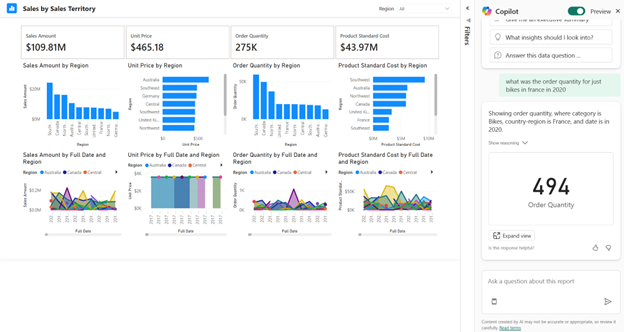Power BI용 Copilot 개요
적용 대상: Power BI Desktop
Power BI 서비스
Microsoft Fabric용 Copilot은 일반적으로 Power BI에서 사용할 수 있습니다. Copilot을 통해 생성형 AI의 변환 기능을 사용하여 데이터를 최대한 활용할 수 있습니다. 또한 자신의 Copilot를 만들어 동료가 작업을 수행할 수 있도록 도와줄 수도 있습니다.
Copilot은 Fabric에서 기본적으로 켜져 있습니다. 조직에서 사용할 준비가 되지 않은 경우 관리자는 Fabric 관리 포털에서 Copilot을 비활성화할 수 있습니다. Copilot 설정 및 해제에 대한 자세한 내용은 Power BI용 Fabric Copilot 사용을 참조하세요.
이 문서에서는 Power BI용 Copilot 기능에 대한 개요를 제공합니다.
참고 항목
Copilot 이제 Microsoft Power BI 환경부터 Fabric에서 일반적으로 사용할 수 있습니다. Copilot Data Factory, 데이터 엔지니어, 데이터 과학, 데이터 웨어하우스 및 실시간 인텔리전스에 대한 패브릭 환경은 미리 보기로 제공됩니다.
Copilot은 GPU 가용성으로 인해 소버린 클라우드에 대해서는 아직 지원되지 않습니다.
Copilot 사용을 시작하기 전에
Power BI용 Copilot을 사용하여 최적화된 결과를 보려면 의미론적 모델에서 몇 가지 정리 작업을 수행해야 할 수 있습니다. Copilot이 인사이트를 가져올 수 있도록 의미론적 모델을 수정해야 하는지 알아보려면 Copilot와 잘 작동하도록 데이터 모델 업데이트 문서를 참조하세요.
조직이 Fabric용 Copilot을 시작하는 데 도움이 되는 데이터 보안 및 개인 정보 보호와 관련된 일반적인 질문에 대한 답변은 Fabric 설명서의 문서를 참조하세요.
Power BI 서비스에서 Copilot 액세스
Power BI 서비스 액세스 Copilot 하려면 패브릭 용량(F64 이상) 또는 프리미엄 용량에 대한 기여자 역할이 있어야 합니다.
- 보고서에서 요약된 인사이트를 생성하려면 적어도 작업 영역에 대한 읽기 액세스 권한이나 앱에 대한 권한이 필요합니다.
- 설명적 시각적 개체를 만들고 Copilot 보고서를 생성하려면 작업 영역에 대한 편집 액세스 권한이 필요합니다.
Power BI 서비스에서 Copilot 사용에 대해 자세히 알아보세요.
Power BI Desktop에서 Copilot 액세스
- 보고서를 게시하려는 Power BI 서비스의 F64 또는 Power BI Premium에 있는 작업 영역에 대한 쓰기 액세스 권한이 있어야 합니다. Power BI Desktop에서 Copilot 사용에 대해 자세히 알아보세요.
고유한 Copilot 만들기
조직에 대한 사용자 고유의 Copilot를 만들 수 있습니다. 시작하려면 Azure AI 검색 설명서를 참조하세요.
Copilot 요구 사항
- 관리자가 Microsoft Fabric에서 Copilot을 사용하도록 설정해야 합니다.
- F64 또는 P1 용량은 이 문서(Fabric 지역 가용성)에 나열되어 있는 지역 중 하나에 있어야 합니다. 그렇지 않으면 Copilot을 사용할 수 없습니다.
- Copilot 사용을 시작하기 전에 관리자가 테넌트 전환을 사용하도록 설정해야 합니다. 자세한 내용은 Copilot 테넌트 설정 문서를 참조하세요.
- 테넌트 또는 용량이 미국 또는 프랑스 외부에 있는 경우 Fabric 테넌트 관리자가 Fabric 관리 포털에서 Azure OpenAI로 전송된 데이터가 테넌트의 지리적 지역, 규정 준수 경계 또는 국가 클라우드 인스턴스 외부에서 처리될 수 있음 테넌트 설정을 활성화하지 않는 한 기본적으로 Copilot이 비활성화됩니다.
- Microsoft Fabric의 Copilot은 평가판 SKU에서는 지원되지 않습니다. 유료 SKU(F64 이상 또는 P1 이상)만 지원됩니다.
기능 개요: Copilot 기능
Power BI용 Copilot은 현재 Power BI 서비스 및 데스크톱에서 사용할 수 있는 데이터 상호 작용 및 보고서 생성 환경을 향상시키는 여러 가지 기능을 제공합니다.
비즈니스 사용자용 Copilot
Copilot은 비즈니스 사용자가 데이터에서 더 많은 것을 얻을 수 있도록 도와주는 강력한 도구입니다. 비즈니스 사용자는 Copilot 창을 사용하여 보고서 콘텐츠에 대한 질문을 하거나 몇 초 안에 주요 인사이트를 요약할 수 있습니다.
Copilot은 다음을 통해 비즈니스 사용자에게 도움이 될 수 있습니다.
보고서 작성자용 Copilot
보고서 작성자는 Copilot을 사용하여 DAX 쿼리를 작성하고, 의미론적 모델 문서를 간소화하고, 의미론적 모델에 대한 요약을 제공하고, 보고서 만들기를 시작하는 데 도움을 줄 수 있습니다. 또한 Copilot은 한 페이지 또는 전체 보고서를 요약하고 Q&A의 동의어를 생성하여 보고서 독자가 보고서에서 원하는 항목을 찾을 수 있도록 하는 설명적 시각적 개체를 만들 수도 있습니다.
Copilot은 작성자가 다음 작업을 수행하는 데 도움이 될 수 있습니다.
- 기본 의미론적 모델을 요약합니다.
- 보고서의 콘텐츠를 제안합니다.
- 보고서 페이지를 만듭니다.
- 보고서 자체에 요약 시각적 개체를 만듭니다.
- 모델의 데이터에 대해 Copilot에 질문합니다.
- Q&A를 향상시키는 동의어를 추가합니다.
- 의미론적 모델 측정값에 대한 설명을 추가합니다.
- DAX 쿼리를 작성합니다.
Copilot 창에서 보고서 요약 생성
보고서에 대한 편집 권한이 없더라도, Copilot을 사용하여 Copilot 창에서 보고서 페이지의 요약을 생성할 수 있습니다. "글머리 기호를 사용하여 이 페이지 요약" 또는 "이 페이지의 판매 요약 제공"과 같은 프롬프트를 사용자 지정하여 유연하게 요약을 상세 검색하거나 안내할 수 있습니다.
보고서 페이지에서 시각화된 데이터에 대해 특정 질문을 하고 맞춤형 응답을 받을 수도 있습니다. 이 응답에는 특정 시각적 개체에 대한 참조가 포함되어 있으므로, 보고서 내의 답변 또는 요약의 각 부분에 기여하는 특정 데이터 원본을 이해하는 데 도움이 됩니다.
보고서에 대한 프롬프트에 대한 요약 응답을 만드는 Copilot에 대해 자세히 알아보세요.
기본 의미론적 모델 요약
Copilot 창에서 Copilot에 “모델을 요약”할 것을 요청하여 Power BI 의미론적 모델을 요약합니다. 이 요약은 의미론적 모델에서 데이터를 더 잘 이해하고, 중요한 인사이트를 식별하고, 데이터 탐색 환경을 개선하는 데 도움이 될 수 있습니다. 궁극적으로 의미론적 모델을 더 잘 이해하면 보다 의미 있는 보고서를 작성하는 데 도움이 될 수 있습니다.
보고서의 콘텐츠 제안
Copilot은 데이터를 기반으로 주제를 제안하여 새 보고서를 시작하는 데 도움이 될 수 있습니다. 채팅에서 직접 이 옵션을 선택하면, Copilot이 데이터를 평가하고 사용자가 탐색하고 맞춤 생성할 것을 선택할 수 있는 제안된 페이지로 보고서 개요를 제공합니다.
- 보고서에 대해 제안된 페이지의 보고서 개요입니다. 예를 들어 보고서의 각 페이지에 대한 내용 및 만드는 페이지 수입니다.
- 개별 페이지의 시각적 개체입니다.
보고서 페이지 만들기
Power BI용 Copilot은 데이터에 대한 테이블, 필드, 측정값 및 차트를 식별하여 보고서 페이지를 만드는 데 도움이 될 수 있습니다. Copilot에 데이터와 관련된 대략적인 프롬프트를 제공하면, 보고서 페이지가 생성될 수 있으며, 사용자는 기존 편집 도구를 사용하여 사용자 지정하고 수정할 수 있습니다. Copilot은 보고서 페이지에서 빠르게 시작하고 프로세스에서 많은 시간과 노력을 절약하는 데 도움을 줄 수 있습니다.
다음은 시작하기 위한 대략적인 프롬프트의 몇 가지 예입니다.
- 좋은 수, 거부 수 및 시간에 따른 경보 수에 따라 다른 교대 근무의 성과를 평가하는 페이지를 만듭니다.
- 생산 라인의 효율성과 전체 장비 효율성을 분석하는 페이지를 만듭니다.
- 각 제품의 비용 및 재료와 프로덕션에 미치는 영향을 비교하는 페이지를 만듭니다.
원하는 보고서 페이지를 표시하는 프롬프트 작성에 도움이 필요한 경우 Power BI에서 결과를 생성하는 Copilot 프롬프트 작성 지침을 참조하세요.
보고서 자체에 요약 시각적 개체 만들기
Power BI Desktop 및 Power BI 서비스에서는 Power BI용 Copilot을 사용하여 몇 번의 클릭만으로 보고서 페이지에 대한 설명을 빠르게 만들 수 있습니다. 이 내러티브는 전체 보고서, 특정 페이지 또는 사용자가 선택한 특정 시각적 개체를 요약할 수 있습니다. 자세한 내용은 Power BI용 Copilot을 사용하여 설명 만들기를 참조하세요.
모델의 데이터에 대해 Copilot에 질문합니다.
또한 Copilot은 의미론적 모델의 측정값과 열을 사용하여 새로운 방식으로 데이터를 탐색할 수 있습니다. 보고서 및 데이터 세트에 대한 질문을 할 때 Copilot은 보고서 시각적 개체에서 답변을 찾을 수 있는지 확인합니다. 기존 시각적 개체가 질문에 대답하지 않으면 Copilot이 적절한 시각적 개체를 빌드합니다.
다음은 Copilot가 도움이 될 수 있는 요청의 종류입니다.
- 이 측정값이 다른 지역 또는 시간 범위로 필터링된 것을 확인할 수 있나요?
- 특정 메트릭의 상위 범주는 무엇인가요?
- 시간이 지남에 따라 이 측정값이 어떻게 변경되었는지 보여 주세요.
자세한 내용은 Copilot에 의미론적 모델의 데이터 요청을 참조하세요.
Q&A를 향상시키는 동의어
Copilot은 사용자 질문을 이해하는 Q&A 시각적 개체를 향상시키기 위해 Q&A에 추가할 수 있는 동의어를 작성할 수 있습니다.
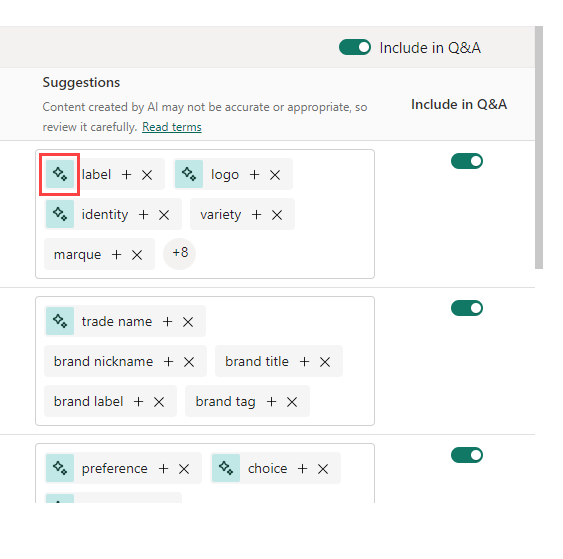
의미론적 모델 측정값에 대한 설명 추가
Copilot은 의미론적 모델 측정값에 설명을 추가할 수 있습니다. 의미론적 모델에서 보고서를 작성하는 사용자는 측정값의 이름과 설명을 볼 수 있으므로, 설명 속성 필수 설명서를 작성할 수 있습니다.
DAX 쿼리 작성
Copilot은 DAX 쿼리를 작성할 수 있습니다. 예를 들어 프롬프트에 입력하여 생성하려는 DAX 쿼리를 설명하고 보내기를 선택하거나 Enter 키를 누를 수 있습니다. 반환된 항목을 실행하려면 유지를 선택하여 쿼리 탭에 추가합니다. 그런 다음 실행을 선택하거나 F5 키를 눌러 DAX 쿼리의 결과를 확인합니다. DAX 쿼리 작성 문서에서 자세히 알아보세요.
Copilot 미리 보기 기능
Power BI 서비스에서 Copilot 창을 사용하면 미리 보기 단어가 있는 토글이 옆에 표시됩니다. 미리 보기 토글을 사용하면 일반 공급 및 공개 미리 보기 기능을 모두 포함하는 환경으로 이동할 수 있습니다.
공개 미리 보기의 Copilot 기능에 액세스하려면 미리 보기 토글을 선택하여 공개 미리 보기 환경을 활성화합니다.
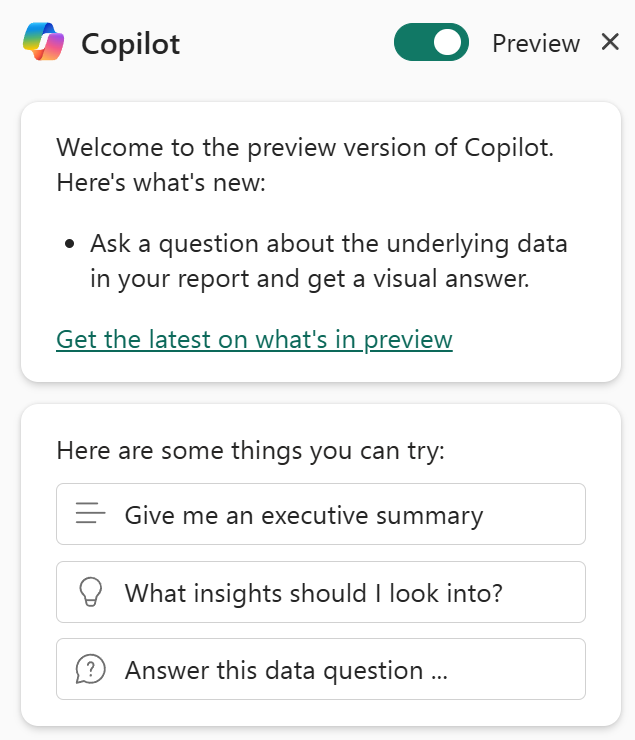
조직의 사용자가 미리 보기 토글에 액세스할 수 없도록 하려면 조직에서 또는 특정 보안 그룹에 대해 Fabric Copilot을 비활성화해야 합니다.
미리 보기에서 사용할 수 있는 기능에 대한 자세한 내용은 Power BI에서 Copilot 미리 보기 기능 사용을 참조하세요.
고려 사항 및 제한 사항
Copilot에서 생성된 시각적 개체 및 요약을 포함하여 보고서 페이지의 품질을 개선하기 위해 지속적으로 노력하고 있습니다. 현재 제한 사항은 다음과 같습니다.
- AI는 실수가 있는 콘텐츠를 생성할 수 있습니다. 사용하기 전에 정확하고 적절한지 확인하십시오.
- 데스크톱 보고서 뷰의 Copilot 단추는 항상 리본에 표시되지만, Microsoft Fabric용 Copilot이 테넌트 설정에서 사용으로 설정되고 유료 Fabric 용량(F64 이상) 또는 Power BI Premium 용량(P1 이상)에 할당된 하나 이상의 작업 영역에 대해 구성원 또는 기여자 액세스 권한을 가지는 경우가 아니면 Copilot은 작동하지 않습니다.
- 데이터 창 또는 시각화 창과 달리 현재는 Copilot 창의 크기를 조정할 수 없습니다.
- GPU 용량이 제한된 경우 Copilot이 제한될 수 있습니다.
- Copilot은 시각적 개체를 생성한 후에 수정할 수 없습니다.
- 프롬프트에 필터를 지정하면 Copilot에서 필터를 추가하거나 슬라이서를 설정할 수 없습니다. 예를 들어, "지난 30일 동안의 판매 보고서를 작성해 주세요."라고 말하면 됩니다. Copilot은 30일을 날짜 필터로 해석할 수 없습니다.
- Copilot은 레이아웃을 변경할 수 없습니다. 예를 들어, Copilot에 시각적 크기를 조정하거나 모든 시각적 개체를 완벽하게 정렬하도록 지시하면 작동하지 않습니다.
- Copilot은 복잡한 의도를 이해할 수 없습니다. 예를 들어, "팀, 인시던트 유형, 인시던트 소유자별로 인시던트를 표시하는 보고서를 생성하고 이 작업을 30일 동안만 수행해 주세요."와 같은 프롬프트를 구성한다고 가정해 보겠습니다. 이 프롬프트는 복잡하며 Copilot은 아마도 관련 없는 시각적 개체를 생성할 것입니다.
- Copilot은 지원하지 않는 기술에 대한 메시지를 생성하지 않습니다. 예를 들어, Copilot에 슬라이서를 편집하거나 추가하도록 요청하면 위에서 언급한 대로 지침이 성공적으로 완료되지 않습니다. 아쉽게도 오류 메시지도 표시되지 않습니다.
- 자세한 팁은 Copilot과 잘 작동하도록 데이터 모델 업데이트를 읽어보세요.
피드백 보내기
Copilot을 개선하는 데 도움이 될 제품에 대한 사용자의 피드백을 언제나 환영합니다. 피드백 단추를 선택하여 Copilot 창에서 직접 피드백을 제공합니다.
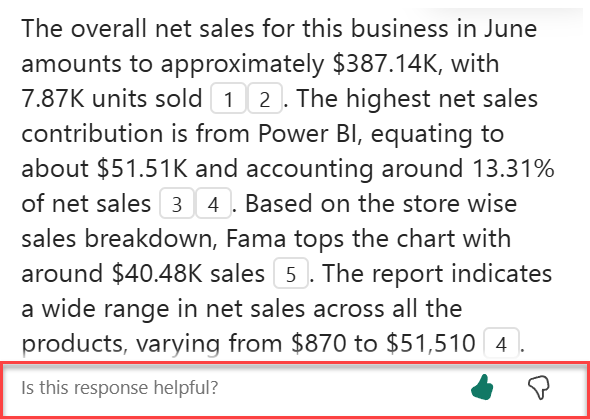
다음 단계
- Power BI에서 Copilot 사용
- Copilot과 잘 작동하도록 데이터 모델을 업데이트합니다.
- Power BI 서비스에서 Copilot을 사용하여 보고서 만들기
- Power BI Desktop에서 Copilot을 사용하여 보고서 만들기
- Power BI에서 보고서 페이지를 만들기 위한 Copilot 프롬프트 작성
- Power BI용 Copilot을 사용하여 설명 요약 시각적 개체 만들기
- Power BI에서 설명 시각적 개체를 만들기 위한 Copilot 프롬프트 작성
- Fabric용 Copilot 개요(미리 보기)
- Power BI 및 Fabric용 Copilot에 관해 자주 묻는 질문
- Fabric 설명서의 Copilot 문서에 대한 개인 정보 보호, 보안 및 책임 있는 사용
- Fabric 설명서의 Copilot 테넌트 설정(미리 보기) 문서
- Power BI용 Copilot으로 Q&A 개선